
様々なスマートウォッチが登場されたら、自分に最も合ったスマートウォッチを選択することができます。すべてのスマートウォッチの中で、最も価値のあるのはGalaxy Watchだと思います。Galaxy Watchは、ユーザーを便利にする最も優れたウェアラブルウォッチのひとつです。その音楽再生機能に関しては、携帯電話よりも便利です。ジョギングやウォーキングなどをしているとき、Galaxy Watchがあれば両手が自由になります。
Samsung WatchでAmazon Musicを再生できますか?多くのユーザーがこの疑問を抱いています。この記事では、三つの方法でGalaxy Watch 3/4/5/6でAmazon Musicを再生する方法を紹介します。ViWizard Amazon Music 変換ソフトを使うのが一番おすすめです。
パート 1. Galaxy WatchでAmazon Musicを再生できますか?
現在SamsungはGalaxy Watch用のAmazon Musicアプリを更新しましたが、すべてのGalaxy WatchがAmazon Musicアプリに対応しているわけではありません。Amazon Musicアプリが利用できるかどうかは、Galaxy WatchデバイスのOSバージョンやハードウェアに依存しています。
Tizen OS:Galaxy Watch 3やGalaxy Watch Active 2など、Tizenオペレーティングシステムを搭載していて、Amazon Musicアプリはサポートされていません。
Wear OS:新しいGalaxy Watch(Galaxy Watch 4以降など)はWear OSで動作し、Amazon Musicを含むより多くのアプリをサポートしています。
お使いのGalaxy WatchがAmazon Musicアプリをサポートしているかどうかを確認するには、Galaxy Store(Tizen OS)またはGoogle Play Store(Wear OS)で検索できます。または、Samsungのウェブサイトで、Galaxy Watchモデルに関する詳細情報を確認することもできます。以下は異なるGalaxy WatchデバイスでAmazon Musicを再生する方法を三つ紹介します。
パート 2. Galaxy WatchでAmazon Musicアプリをインストールして再生する
Galaxy Watch 4以降はAmazon Musicアプリをサポートされているので、ここではGalaxy Watch 6を例をとして、Amazon MusicアプリをGalaxy Watchにインストールして再生する具体的な操作手順を解説しましょう。
オプション1.Galaxy WatchからAmazon Musicアプリをインストールして再生
- Galaxy Watch 6の画面を下からスワイプして、アプリ一覧表を表示します。
- メニューから「Play Store」をタップします。
- 一番上にある検索欄をタップして「Amazon Music」を入力してください。
- Amazon Musicアプリをタップして、「インストール」ボタンを選択してGalaxy Watch 用のAmazon Musicアプリを入手できます。これで、Galaxy WatchでAmazon Musicを再生できます。
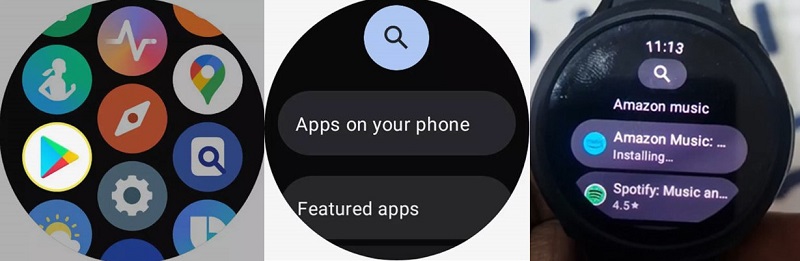
オプション2.Galaxy WearableからAmazon Musicアプリをインストールして再生
- スマートフォンにGalaxy Wearableアプリをインストールしてください。
- Galaxy Wearableアプリを開き、まだペアリングされていない場合はGalaxy Watchとペアリングします。
- Galaxy Wearableアプリで、「ストア」オプションをタップします。
- 次に、Amazon Musicアプリを検索し、タップします。次に、プロンプトに従って、Galaxy Watch 4、Galaxy Watch 5、Galaxy Watch 6などにダウンロードしてインストールします。これで、Samsung Galaxy WatchでAmazon Musicを再生できます。
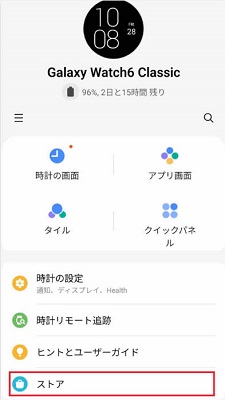
パート 3. ウェブブラウザでGalaxy WatchでAmazon Musicを再生する
Amazon Musicアプリが対応していないGalaxy Watchモデルでも、ウェブブラウザを通じて音楽を再生する方法があります。これにより、インストールできない場合でもGalaxy WatchでAmazon Musicを再生することができます。この方法は、主にGalaxy Watchに搭載されているウェブブラウザを利用して、ストリーミング再生を行うものです。
- Galaxy Watchに「Samsung Internet browser」をインストールします。
- Samsung Internet browserを起動し、ウェブブラウザに「https://music.amazon.co.jp/」と入力し、Amazon Musicのウェブサイトにアクセスします。
- Amazonアカウントを使ってサインインします。サインイン画面が表示されたら、ユーザー名とパスワードを入力します。
- Amazon Musicのウェブサイト上で、聴きたいアルバムやプレイリスト、曲を選びます。
- 「再生」ボタンをタップしてGalaxy WatchでAmazon Musicを再生します。
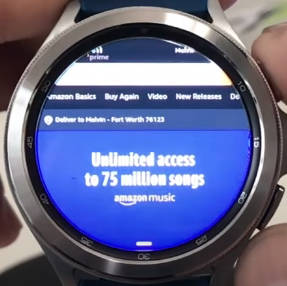
パート 4. Galaxy Watch 3/4/5/6でAmazon Musicを再生する最高な方法
お使いのGalaxy Watchが以上の二つの方法でAmazon Musicをサポートしていない場合、ここで解決策を見つけることができます。この部分は、すべてのシリーズのGalaxy WatchにAmazon Musicの曲を追加して再生するのに役立ちます。
| 支持する音声形式 | |
| Galaxy Watch | MP3, M4A, OGA, WAV, WMA, 3GA, AAC, OGG, AMR, AWB |
| Amazon Music | DRMに保護された形式 |
| ViWizard Amazon Music 変換ソフト | MP3, M4A, WAV, FLAC, AIFF, M4B |
上の表から見ると、Galaxy WatchはMP3やM4A、WAVなどの音声フォーマットをサポートしていますが、Amazon Musicからダウンロードした曲はDRM保護されているため、そのまま追加して再生できません。そういう時必要なのがViWizard Amazon Music 変換ソフトです。このソフトを使えば、Amazon Musicの曲をGalaxy Watchが対応しているMP3などの形式に変換できます。変換後、自由にAmazon MusicをGalaxy Watchに転送して、オフラインで楽しむことができます。
ViWizard Amazon Music 変換ソフトが、Amazon Music Freeユーザーを含むすべてのAmazon MusicユーザーがAmazon Musicから曲、アルバム、プレイリストを無制限にダウンロードできるツールです。このソフトを使うことで、ユーザーはAmazon Musicから音楽を最大13倍の速さでダウンロードが可能です。さらに、変換したAmazon Musicは永久に保存でき、いつでもどんなデバイスで聞くことができます。
- Amazon Music Free、Prime、Unlimited、HD Musicからアルバムをダウンロード
- Amazon Musicの曲をMP3、M4A、M4B、FLAC、WAVに変換
- Amazon MusicのオリジナルのID3タグとロスレス音質を保持
- Amazon Musicの出力音声設定のカスタマイズに対応
Galaxy Watchに対応しているAmazon Musicをダウンロードする
Step 1ViWizardでAmazon Musicをログイン
ViWizardをインストールして起動します。内臓Amazon MusicウェブプレーヤーでAmazon Musicのアカウントを使ってログインします。ログイン後、Amazon Musicライブラリに入ります。
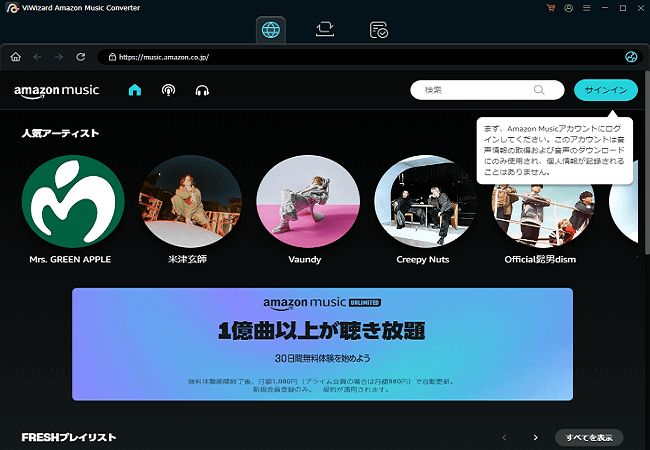
Step 2Galaxy Watchで再生したいAmazon Musicの出力形式を設定
次に、ViWizard内で「環境設定」オプションを開き、「変換設定」タブでダウンロードしたい音楽ファイルの出力形式を選択します。MP3など、さまざまなフォーマットから選ぶことができます。出力形式を選んだら、音質の設定もできますので、好みに合わせて最適なビットレート(例えば、320kbpsの高音質)を選びましょう。この設定を完了することで、ダウンロードした音楽が最高の品質で保存されます。
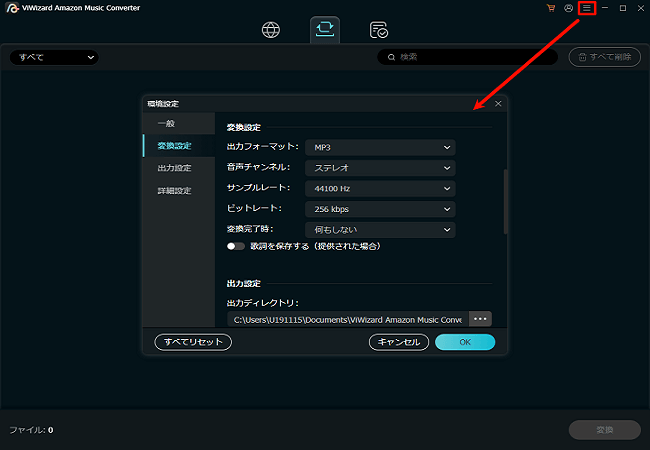
Step 3Amazon Musicウェブプレーヤーから曲を選択
Amazon Musicウェブプレーヤーに戻り、ダウンロードしたい曲、プレイリストを選んで開きます。詳細ページにアクセスします。右下にある「+」アイコンをタップしてアルバムを変換リストに追加します。
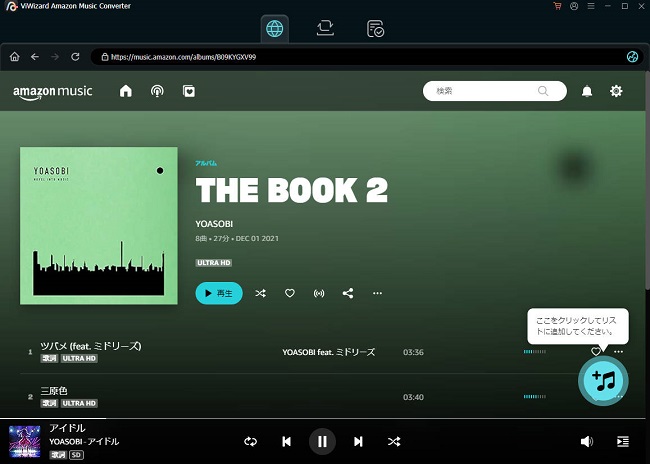
Step 4Amazon MusicをGalaxy Watchに対応している形式でダウンロード
変換リストに入ります。右下にある「変換」ボタンをクリックしてダウンロードプロセスを開始します。ダウンロードが始まると、MP3などのフォーマットでローカルに保存されます。ダウンロード完了後は、ViWizard内でAmazon Musicを確認でき、Galaxy Watchに転送してオフラインで再生できます。
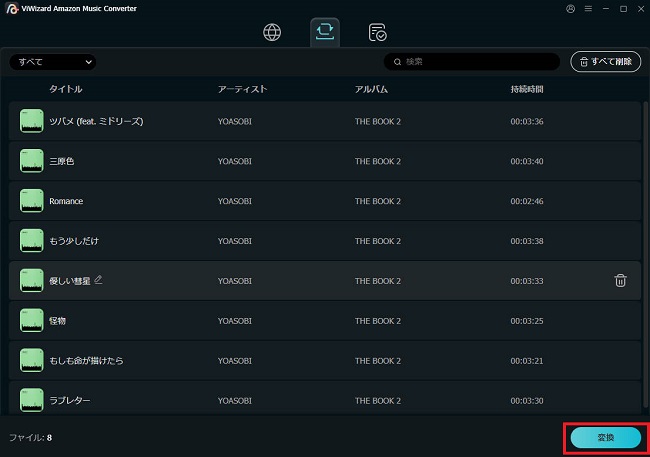
ダウンロードしたAmazon MusicをGalaxy Watchに追加する
Amazon MusicをPCでダウンロードした後、直接パソコンからこれらのAmazon MusicをGalaxy Watchに追加できます。
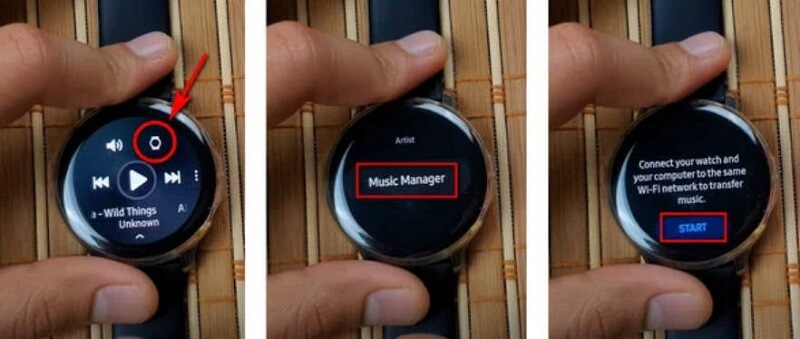
- コンピュータとGalaxy Watchを同じWi-Fiネットワークに接続します。
- Galaxy Watchで「音楽」アプリを開き、右上にある音楽のソースとして「Watch」を選択します。
- 下にスクロールして、「音楽管理」を見つけてクリックし、「開始」ボタンも押します。
- その後、Galaxy Watchにリンクが表示されるので、そのリンクをPCのブラウザに入力します。
- PCでWatchとの接続を確認し、Music Managerのホームページに移動します。
- ホームページの右上にある「曲を追加」をクリックし、ポップアップウィンドウでダウンロードしたAmazon Musicをすべて選択して「開く」をクリックします。
- 転送が終了したら、制限なしでGalaxy WatchでAmazon Musicを再生できます。
パート 5. Galaxy Watch 3/4/5/6でAmazon Musicを再生できない時の対処法
Galaxy WatchでAmazon Musicを使用すると、スムーズで楽しい体験ができますが、いくつかの問題に遭遇する可能性があります。以下は、最適な解決策を紹介します。
1. ペアリングの問題
Galaxy Watchとスマホのペアリング問題が発生した場合は、ペアリングを解除し、デバイスをもう一度ペアリングしてみてください。スマホのGalaxy Wearableアプリに入り、Bluetooth接続をリセットすることで可能です。
2. 十分なストレージ
Amazon Musicをダウンロードしてオフラインで使用する前に、Galaxy Watchに十分なストレージ容量があることを確認してください。利用可能なストレージは、ウォッチの設定から確認できます。
3. ダウンロードの問題
Amazon Musicの楽曲をダウンロードできない場合は、ネットワークが安定しているかどうかを確認するか、ウォッチを再起動してください。それでも問題が解決しない場合は、ViWizard Amazon Music 変換ソフトをお試しください。
4. 音質設定
最高のオーディオ体験をするには、Amazon Musicアプリで音質設定を調整します。低音質を選択すると、バッテリーを節約し、バッファリングを減らすことができます。
まとめ
Galaxy WatchでAmazon Musicを再生する方法は、この記事を読めばわかりましたね。すべでのGalaxy WatchでAmazon Musicを再生したいなら、やはりViWizard Amazon Music 変換ソフトを使うことをお勧めします。この最高のAmazon Musicダウンローダーは、ダウンロードしたAmazon Musicを他のデバイスに移動することもできます。このように、Amazon Musicアプリやアカウントを使わずに、Galaxy WatchでAmazon Musicを楽しむことができます。
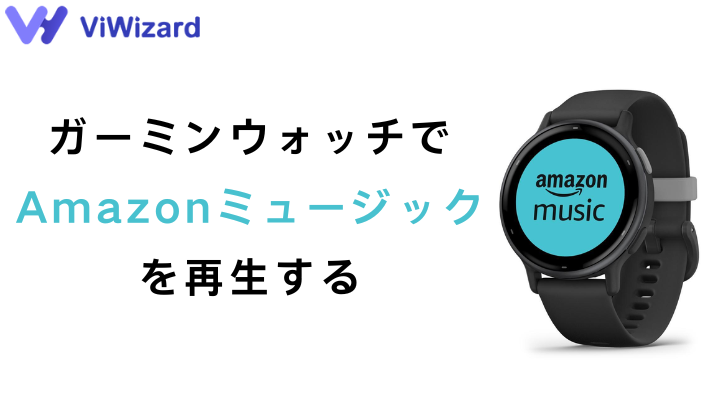


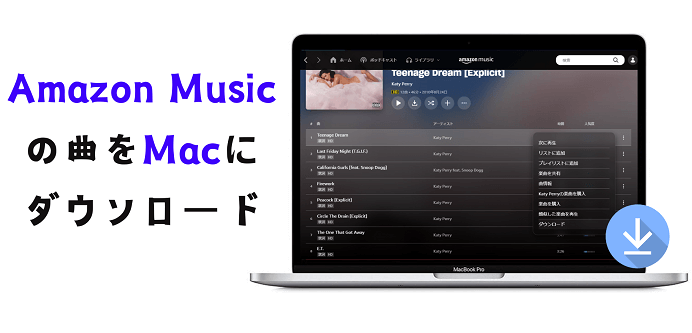
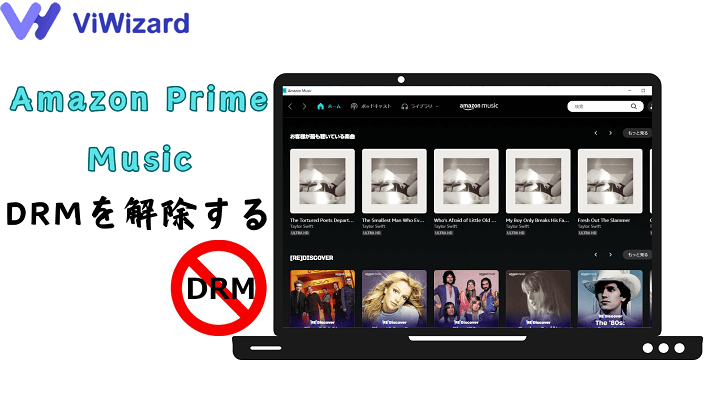

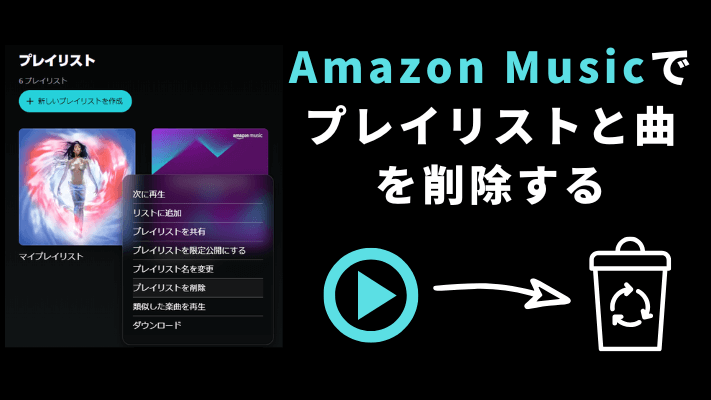

コメントを残す (0)